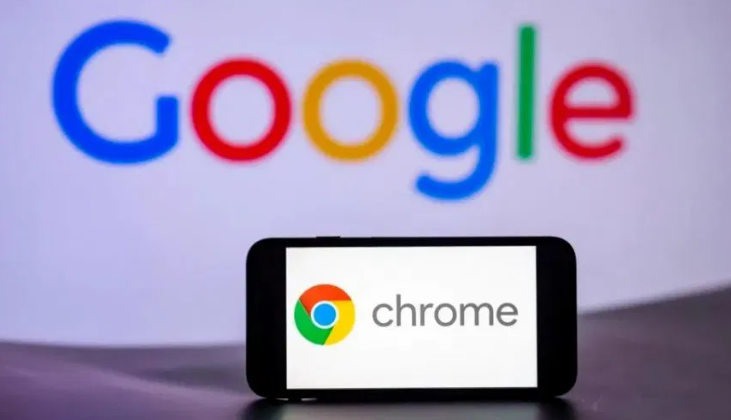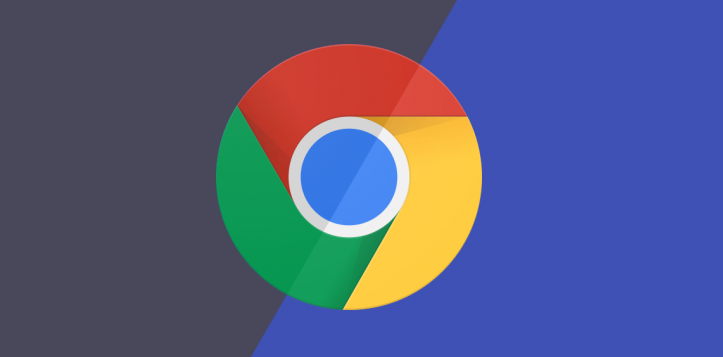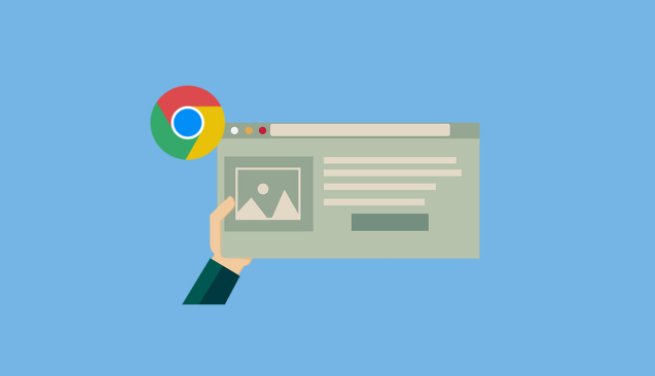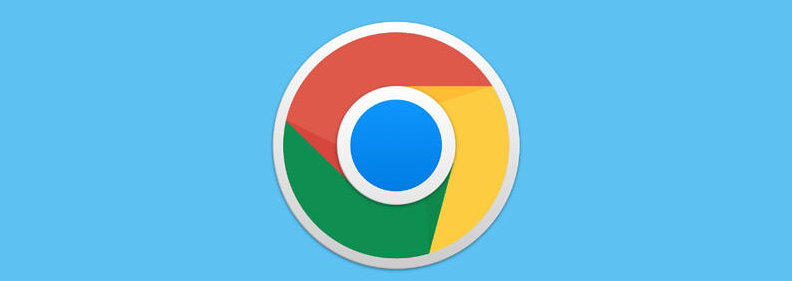在谷歌Chrome浏览器中,可通过以下步骤排查和修复视频播放异常问题:
一、基础功能检查与修复
1. 更新浏览器版本
- 点击右上角三个点→选择“帮助”→点击“关于Google Chrome”→自动检测并安装最新版本→重启浏览器→解决因版本过旧导致的兼容性问题。
2. 启用硬件加速
- 进入设置→高级→系统→勾选“使用硬件加速模式”→重启浏览器→支持GPU解码的视频网站(如YouTube)可减少CPU占用。
二、网络与缓存优化
1. 清除缓存数据
- 按`Ctrl+Shift+Delete`→选择“所有时间”→勾选“缓存图片和文件”及“Cookie”→点击清除→释放存储空间并提升加载速度。
2. 调整DNS设置
- 在地址栏输入`chrome://net-internals/dns`→点击“Clear Host Cache”→减少域名解析延迟→适合频繁访问同一视频平台。
三、插件与解码器管理
1. 检查关键插件状态
- 在地址栏输入`chrome://plugins/`→确认Adobe Flash(若需)和Widevine Content Decryption模块已启用→若缺失则安装对应组件。
2. 禁用冲突扩展程序
- 访问`chrome://extensions/`→逐个关闭广告拦截或脚本类插件→测试视频播放→若恢复则保留禁用状态→仅保留必要工具。
完成上述操作后,用户可灵活选择适合的工具。若需深度分析,建议结合开发者工具的多面板功能,全面掌握网页结构与资源加载逻辑。